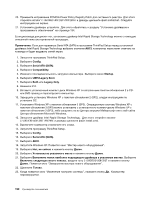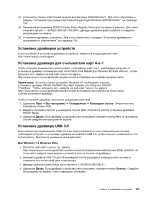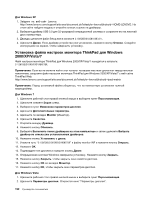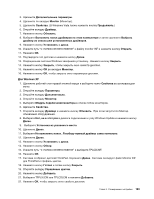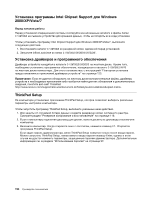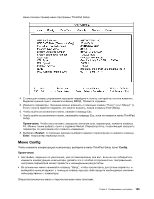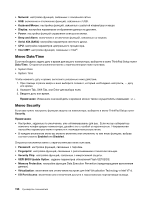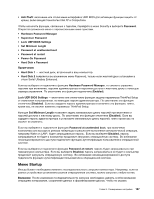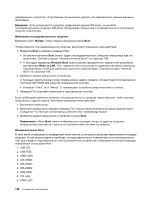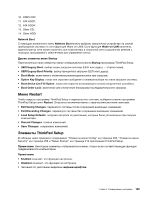Lenovo ThinkPad X220i (Russian) User Guide - Page 212
Установка программы Intel Chipset Support для Windows 2000/XP/Vista/7
 |
View all Lenovo ThinkPad X220i manuals
Add to My Manuals
Save this manual to your list of manuals |
Page 212 highlights
Intel Chipset Support для Windows 2000/XP/Vista/7 C:\SWTOOLS Intel Chipset Support для Windows 2000/XP/Vista/7 1 C:\SWTOOLS 2 infinst_autol.exe C:\SWTOOLS\DRIVERS\INTELINF. C:\SWTOOLS\DRIVERS C:\SWTOOLS\APPS 123 ThinkPad: http://www.lenovo.com/support/site.wss/document.do?sitestyle=lenovo&lndocid=tpad-matrix. ThinkPad Setup ThinkPad Setup ThinkPad Setup 1 119. 2 3 F1 ThinkPad Setup ThinkPad Setup ThinkPad Setup Enter 97. 194
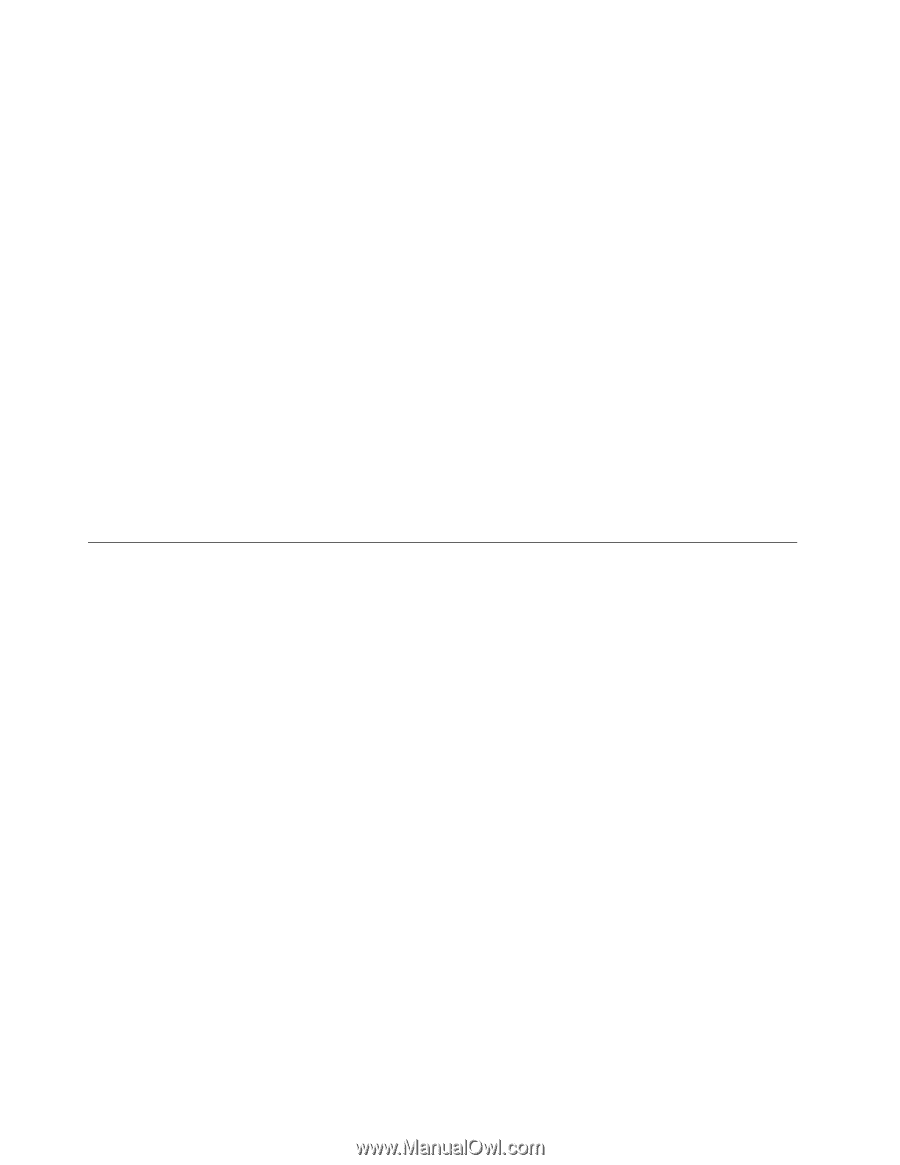
Установка программы Intel Chipset Support для Windows
2000/XP/Vista/7
Перед началом работы
Перед установкой операционной системы скопируйте все вложенные каталоги и файлы папки
C:\SWTOOLS
на съемное устройство для хранения данных, чтобы не потерять их в ходе установки.
Чтобы установить программу Intel Chipset Support для Windows 2000/XP/Vista/7, выполните
следующие действия.
1. Восстановите каталог
C:\SWTOOLS
из резервной копии, сделанной перед установкой.
2. Запустите infinst_autol.exe из папки
C:\SWTOOLS\DRIVERS\INTELINF
.
Установка драйверов и программного обеспечения
Драйверы устройств находятся в каталоге
C:\SWTOOLS\DRIVERS
на жестком диске. Кроме того,
необходимо установить программное обеспечение, находящееся в каталоге
C:\SWTOOLS\APPS
на жестком диске компьютера. Для этого ознакомьтесь с инструкцией “Повторная установка
предустановленных приложений драйверов устройств” на странице 123.
Примечание:
Если не удается обнаружить на жестком диске вспомогательные файлы, драйверы
устройств и необходимые приложения либо требуется найти для них обновления и дополнительные
сведения, посетите веб-сайт ThinkPad:
ThinkPad Setup
На компьютере установлено приложение ThinkPad Setup, которое позволяет выбирать различные
параметры настройки компьютера.
Чтобы запустить программу ThinkPad Setup, выполните указанные ниже действия.
1. Для защиты от случайной потери данных создайте резервную копию системного реестра.
Смотрите раздел “Резервное копирование и восстановление” на странице 119.
2. Если к компьютеру подключен дисковод для дискет, выньте дискету из дисковода и выключите
компьютер.
3. Включите компьютер. Когда откроется окно с логотипом, нажмите клавишу F1. Откроется
программа ThinkPad Setup.
Если задан пароль администратора, меню ThinkPad Setup появится только после ввода пароля.
Можно запустить ThinkPad Setup, нажав вместо ввода пароля клавишу Enter, однако в этом
случае не удастся изменить параметры, защищенные паролем администратора. Дополнительную
информацию см. в разделе “Использование паролей” на странице 97.
194
Руководство пользователя